win10回收站损坏数据丢失怎么办? 如何在win10中修复损坏的回收站以避免数据丢失?
win10回收站损坏数据丢失怎么办?,随着使用计算机的时间越长,数据丢失是不可避免的,而win10回收站常常是我们拯救误删数据的救星。在很多情况下,我们误删数据后能够从回收站中找回被删除的文件。但是有时win10回收站可能会突然损坏,导致文件无法恢复。那么如何修复win10中损坏的回收站避免数据的丢失呢?下面将为大家详细介绍。

具体步骤如下:
1、在Windows10桌面点击开始按钮,在弹出菜单中选择“命令提示符(管理员)”菜单项。
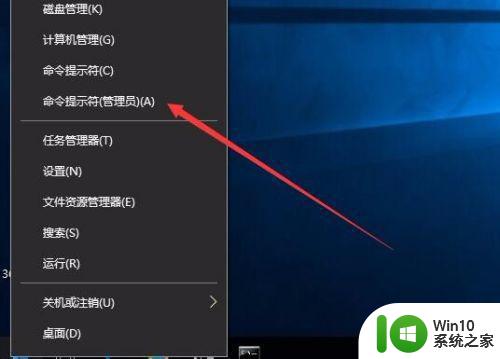
2、在打开的命令提示符窗口中,我们输入命令rd /s X:$recycle.bin,然后按下回车键运行该命令用来删除问题盘的回收站文件夹。
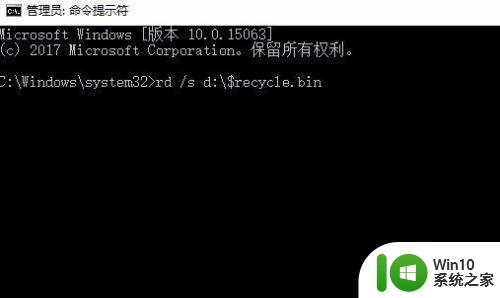
3、这时会提示是否确认删除回收站的提示,输入字母y,然后按下回车键即可。
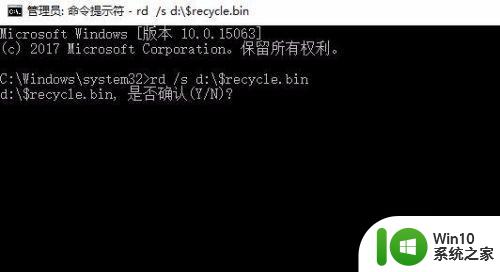
4、一会运行完成,有问题盘的回收站已被删除了,重新启动电脑后会自动重建,就不会再弹出回收站已损坏 是否清空该驱动的提示了。
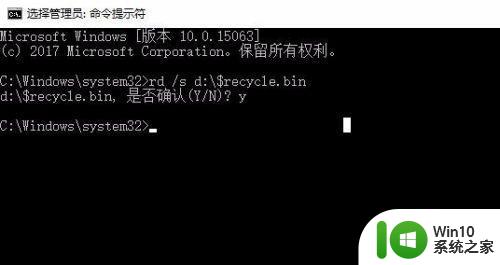
方法二、1、我们在文件管理器窗口中打开有问题的盘,然后点击上面的“查看”菜单。
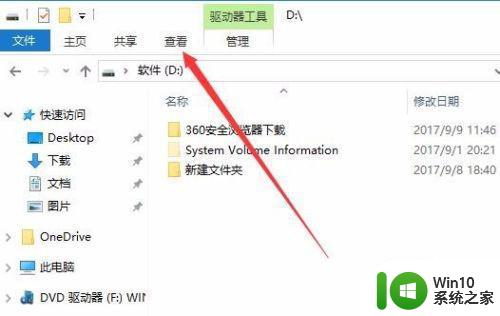
2、在打开的查看工具栏上点击“选项”按钮。
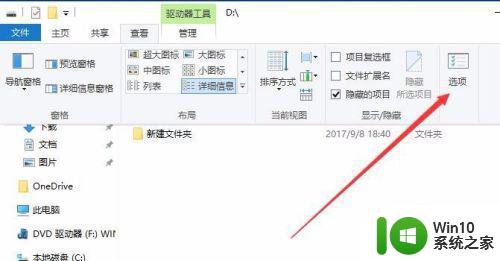
3、这时会打开文件夹选项窗口,点击上面的“查看”标签。
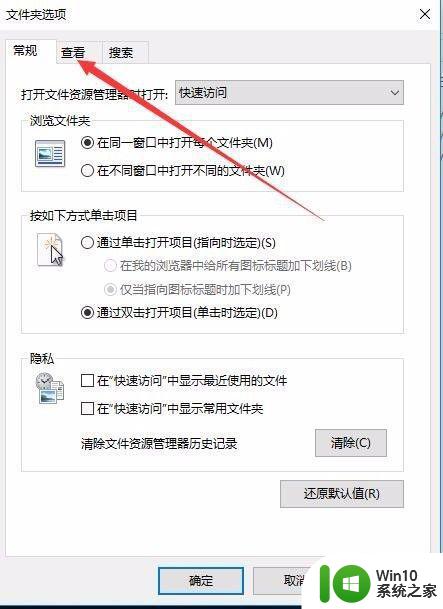
4、在打开的新窗口中,我们选择“显示隐藏的文件、文件夹和驱动器”一项,同时取消“隐藏受保护的操作系统文件”前的勾选,然后点击确定按钮。
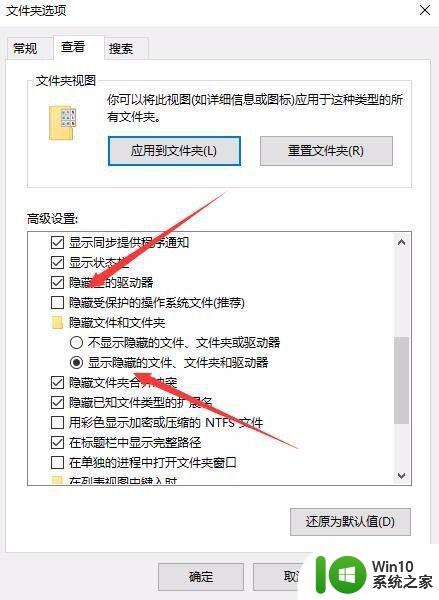
5、这时可以看到隐藏的回收站文件夹了,右键点击然后选择删除菜单项就可以了。同样重新启动电脑后问题解决。
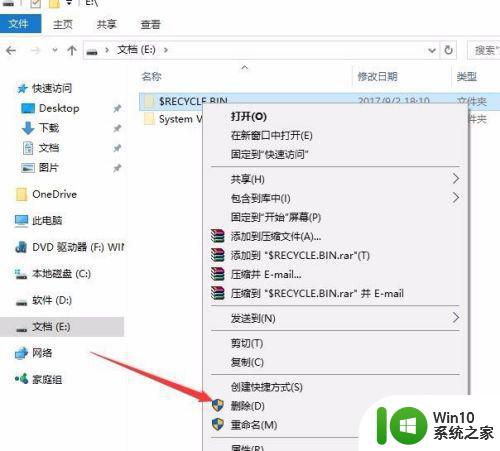
以上就是解决win10回收站数据丢失的方法,通过本文介绍的步骤可以修复损坏的回收站,避免数据丢失,如果您遇到相同的问题,请参考本文并按照步骤进行修复,我们希望本文对您有所帮助。
win10回收站损坏数据丢失怎么办? 如何在win10中修复损坏的回收站以避免数据丢失?相关教程
- win10打开回收站弹出“回收站已损坏”的解决方法 win10回收站已损坏无法打开怎么办
- 如何在Win10中恢复已清空的回收站数据 Win10回收站清空了怎么办如何找回被误删的文件
- win10避免硬盘数据消失不见的方法 Win10 如何备份硬盘数据避免丢失
- win10电脑回收站清空了如何恢复 win10回收站清空后如何恢复数据
- win10回收站图标丢失如何恢复 恢复win10桌面回收站图标的方法
- win10提示注册表文件丢失或损坏因此无法加载的解决方法 win10提示注册表文件丢失或损坏因此无法加载如何解决
- win10电脑ie显示内核丢失或损坏修复方法 win10系统ie内核损坏怎么修复
- win10电脑回收站没了如何找回 win10电脑回收站怎么恢复
- 系统注册表文件丢失怎么修复win10 系统注册表文件丢失或损坏无法开机怎么办win10
- win10电脑回收站在哪里找桌面没有怎么办 win10电脑回收站在哪个位置找桌面消失了怎么恢复
- win10回收站容量太小怎么办?win10回收站容量大小怎么修改 win10回收站容量调整方法
- 如何在Win10回收站中还原文件到特定文件夹中 在Win10中将回收站文件恢复到特定文件夹的详细设置方法
- 蜘蛛侠:暗影之网win10无法运行解决方法 蜘蛛侠暗影之网win10闪退解决方法
- win10玩只狼:影逝二度游戏卡顿什么原因 win10玩只狼:影逝二度游戏卡顿的处理方法 win10只狼影逝二度游戏卡顿解决方法
- 《极品飞车13:变速》win10无法启动解决方法 极品飞车13变速win10闪退解决方法
- win10桌面图标设置没有权限访问如何处理 Win10桌面图标权限访问被拒绝怎么办
win10系统教程推荐
- 1 蜘蛛侠:暗影之网win10无法运行解决方法 蜘蛛侠暗影之网win10闪退解决方法
- 2 win10桌面图标设置没有权限访问如何处理 Win10桌面图标权限访问被拒绝怎么办
- 3 win10关闭个人信息收集的最佳方法 如何在win10中关闭个人信息收集
- 4 英雄联盟win10无法初始化图像设备怎么办 英雄联盟win10启动黑屏怎么解决
- 5 win10需要来自system权限才能删除解决方法 Win10删除文件需要管理员权限解决方法
- 6 win10电脑查看激活密码的快捷方法 win10电脑激活密码查看方法
- 7 win10平板模式怎么切换电脑模式快捷键 win10平板模式如何切换至电脑模式
- 8 win10 usb无法识别鼠标无法操作如何修复 Win10 USB接口无法识别鼠标怎么办
- 9 笔记本电脑win10更新后开机黑屏很久才有画面如何修复 win10更新后笔记本电脑开机黑屏怎么办
- 10 电脑w10设备管理器里没有蓝牙怎么办 电脑w10蓝牙设备管理器找不到
win10系统推荐
- 1 系统之家windows10 64位原版安装版v2023.12
- 2 深度技术ghost win10 64位极速稳定版v2023.12
- 3 雨林木风ghost win10 64位专业旗舰版v2023.12
- 4 电脑公司ghost win10 32位正式装机版v2023.12
- 5 系统之家ghost win10 64位专业版原版下载v2023.12
- 6 深度技术ghost win10 32位最新旗舰版v2023.11
- 7 深度技术ghost win10 64位官方免激活版v2023.11
- 8 电脑公司ghost win10 32位官方稳定版v2023.11
- 9 风林火山ghost win10 32位家庭中文版下载v2023.11
- 10 系统之家win10 64位稳定破解版v2023.11